Kanske har du tagit eller sparat massor av bilder med din iPhone. Du vårdar dem och vill överföra foton från iPhone till dator, en extern hårddisk eller några andra säkrare platser. I den här guiden kommer vi att rekommendera dig flera planer på säkerhetskopiera iPhone-foton till dator, iCloud och iTunes. Varje plan har sina egna meriter.
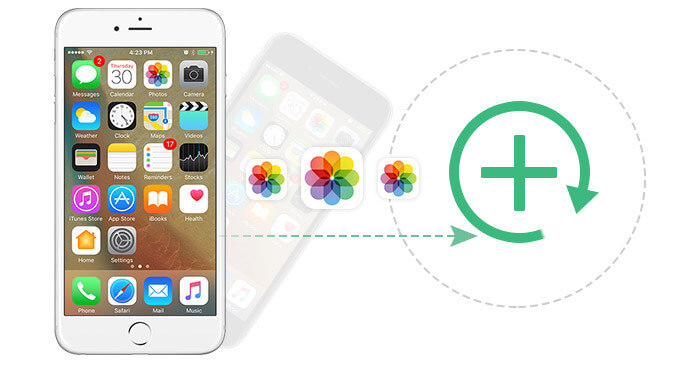
Att flytta dina foton från iPhone till dator är det säkraste sättet att behålla dem. Du kommer aldrig att oroa dig för att förlora dem så länge din dator fungerar bra. Och du kan lagra många bilder som din dator tillåter. Dessutom kan du också redigera dem med vissa bildredigerare.
För Mac-användare kan du använda Image Capture, ett inbyggt applikationsprogram i Mac eller iPhoto, ett fotoprogram utvecklat av Apple Inc för att ladda upp dina foton från iPhone till Mac. Du behöver bara ansluta din iPhone till Mac och starta Image Capture eller iPhoto-appen och följ sedan instruktionerna i processen för säkerhetskopiering.
För PC-användare bör du först ladda ner och installera iTunes for Winows på din PC. Anslut sedan din iPhone till PC med en USB-kabel och klicka på "Lita på din iPhone". Efter en minut kommer din iPhone att identifieras och dyka upp i din dators filutforskare. Klicka sedan på enhetsikonen och hitta en fil med namnet DCIM, dubbelklicka på DCIM och bilder du har tagit med iPhone visas. Just nu kopierar du bara de bilder du vill säkerhetskopiera och lägger dem sedan på de planerade platserna på din PC. Det finns emellertid en nackdel att du bara kan flytta foton eller bilder tagna med iPhone och att de nedladdade foton och bilder från skärmdumpar inte kunde överföras till din PC. Medan ett tredjepartsverktyg kan hjälpa dig.
Oavsett om du använder Mac eller PC, ett iPhone Photo Transfer-verktyg - iPhone Fotoöverföring, har förmågan att överföra dina foton från iPhone till dator och göra en säkerhetskopia av dem på din dator eller andra lagringsenheter.
steg 1Ladda ner och installera FoneTrans på din PC eller Mac
steg 2Anslut din iPhone till datorn via USB-kabel

steg 3Klicka Bilder på vänster sida av gränssnittet

steg 4Klicka på fotoalbumet i gränssnittet, välj mapparna med foton du vill exportera och klicka på Exportera till -knappen i den övre kolumnen för att flytta bilder från iPhone till dator.
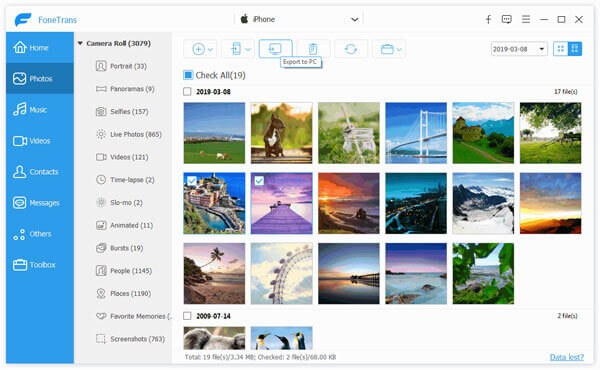
Fördelar
1. Detta program låter dig också hantera dina foton på din iPhone som att ta bort foton, bygga nytt album för att kalsifiera dina foton på iPhone.
2. När du har säkerhetskopierat foton från iPhone till dator kan du se fotonens indetails på datorn.
Nackdelar
1. Den kostnadsfria versionen av detta program låter dig också exportera ett begränsat antal bilder från iPhone till PC.


I dag är iCloud lagringsutrymme billigare än tidigare och fler och fler iPhone-användare väljer att säkerhetskopiera sina foton, kontakter, musik, video på iDevice till iCloud. Enligt min mening är iCloud-säkerhetskopiering det mest praktiska sättet att säkerhetskopiera foto på iPhone. När du har säkerhetskopierat till iCloud kan alla foton komma åt och återställas från vilken iOS-enhet som helst. iCloud kan säkerhetskopiera dina iPhone-bilder automatiskt eller manuellt så länge din iPhone är på, låst och ansluten till internet.
Överför foton från iPhone till iCloud automatiskt
På din iOS 8-enhet eller senare: Tryck på Inställningar> iCloud> Slå på foton> Säkerhetskopia> Slå på iCloud säkerhetskopia.
På din iOS 7-enhet eller tidigare: Tryck på Inställningar> iCloud> Slå på Photo Stream> Storage & Backup> Slå på iCloud Backup.
Överför foton från iPhone till iCloud manuellt
På din iOS 8-enhet eller senare: Tryck på Inställningar> iCloud> Slå på foton> Säkerhetskopia> Tryck på Säkerhetskopiera nu.
På din iOS 7-enhet eller tidigare: Tryck på Inställningar> iCloud> Slå på Photo Stream> Storage & Backup> Tryck på Backup Now.
På det här sättet säkerhetskopierade du dina foton till iCloud. Men du måste göra det ladda ner iCloud-panelkontrollen för att spara fotona från iCloud Photo Stream till datorn.
Detta är en metod som låter dig återställa din säkerhetskopia från iTunes lättare och mer effektivt. Öppna iTunes> Anslut din iPhone till datorn> Klicka på iPhone-ikonen i det övre vänstra hörnet av gränssnittet> Välj "Den här datorn" under Automatisk säkerhetskopiering eller välj "Säkerhetskopiera nu" för att manuellt säkerhetskopiera iPhone> Klicka på Använd knappen i nedre högra hörnet av gränssnittet.
Ovanstående tre planer tillämpas också för säkerhetskopiering av andra data på iPhone, som kontakter, meddelanden, musik, etc. Lär dig här säkerhetskopiera anteckningar på iPhone.
Men om du vill använda iTunes för att flytta dina foton på din iPhone, raderar iTunes-säkerhetskopian all data på din iPhone. Lär dig här återställa foton från iTunes.